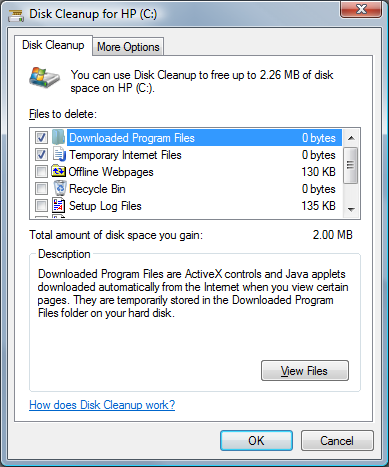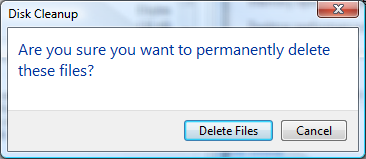การเพิ่มความเร็วให้แก่เครื่องคอมพิวเตอร์ที่ใช้ Windows Vista
Windows Vista เป็นซอฟท์แวร์ระบบปฏิบัติการ Windows รุ่นใหม่ล่าสุด โดยเริ่มใช้งานเมื่อประมาณปลายปี 2007 ซึ่งเป็นรุ่นที่พัฒนาต่อจาก Windows XP ซึ่งเริ่มใช้งานมาตั้งแต่ปี 2001
Windows Vista เป็นซอฟท์แวร์ที่มีความสามารถสูง แต่มีข้อเสียคือใช้ทรัพยากรระบบค่อนข้างสูง ดังนั้นเครื่องคอมพิวเตอร์โดยเฉพาะ laptop รุ่นใหม่ๆที่ใช้ระบบปฏิบัติการ Windows Vista จึงมีการทำงานค่อนข้างช้า เพราะมีการเรียกโปรแกรมขึ้นมาทำงานอัตโนมัติ เป็นจำนวนมาก
วิธีการเพิ่มความเร็วให้แก่เครื่องคอมพิวเตอร์ที่ใช้ Windows Vista สามารถทำได้โดยลดการเรียกโปรแกรมขึ้นทำงานโดยอัตโนมัติ ดังนี้
ลดการเปิดโปรแกรมอัตโนมัติเมื่อเปิดเครื่อง
ในการเปิดเครื่องคอมพิวเตอร์ จะมีการเรียกใช้งานโปรแกรมอัตโนมัติขึ้น (startup) โปรแกรมเหล่านี้ส่วนใหญ่ จะเป็นบริการที่แสดงผลที่มุมล่างขวาของจอภาพ ซึ่งถ้าเป็นโปรแกรมที่มีความจำเป็นต้องใช้งานเป็นประจำ ก็ควรจะให้มีการเรียกใช้งาน แต่ถ้าเป็นโปรแกรมที่ไม่ได้ใช้งานเป็นประจำ ก็จะเป็นการใช้ทรัพยากรของเครื่องโดยไม่จำเป็น และผู้ใช้สามารถเรียกใช้งานได้เอง เมื่อต้องการใช้งาน
วิธีการเลือกโปรแกรมอัตโนมัติเมื่อเปิดเครื่องทำได้ดังนี้
1. คลิกที่ปุ่ม Start และพิมพ์ msconfig ในช่องค้นหา แล้วกดปุ่ม Enter
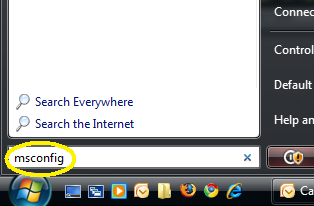
2. เลือกแท็บ Startup ทำการเลือกโปรแกรมที่ไม่ต้องการให้เรียกใช้งานอัตโนมัติ
ที่แต่ละโปรแกรม ทำการเลือก/ไม่เลือกที่ checkbox ด้านหน้า
เสร็จแล้วคลิกปุ่ม OK
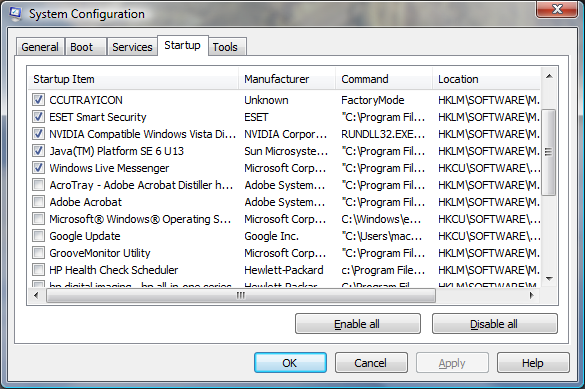
ปิดการทำงาน User access control
User access control เป็นการป้องกันการแก้ไขระบบโดยไม่ได้ตั้งใจของผู้ใช้
ในการเรียกใช้งานโปรแกรมที่เกี่่ยวกับระบบ Windows จะเปลี่ยนหน้าจอทั้งหน้าเป็นสึหม่น
และทำการถาม password หรือให้ยืนยันการแก้ไขอีกครั้ง
เมื่อผู้ใช้ยืนยันการใช้งานแล้ว Windows จึงจะทำการเรียกใช้งานโปรแกรมนั้นๆขึ้นมา
ระบบ User access control เหมาะสำหรับเครื่องคอมพิวเตอร์ ที่อาจจะมีคนแอบเข้ามาขโมยข้อมูลภายในเครื่อง หรือลงโปรแกรมโดยไม่ได้รับอนุญาต แต่ก็ทำให้เครื่องช้าลง เพราะจะมีการตรวจสอบการเรียกใช้งานของโปรแกรมตลอดเวลา
การปิดการท่ำงาน User access control ทำได้ดังนี้
1. เปิด Control panel โดยคลิกปุ่ม Start แล้วคลิกปุ่ม Control Panel
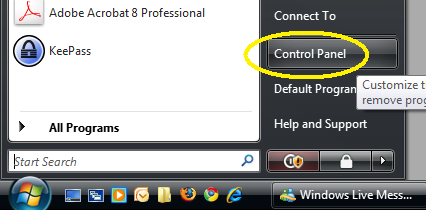
2. ดับเบิลคลิกที่ ไอคอน User Accounts
คลิกที่ลิงก์ Turn User Account Control on or off
ทำการ ไม่เลือก checkbox User User Account Control (UAC)
คลิกปุ่ม OK
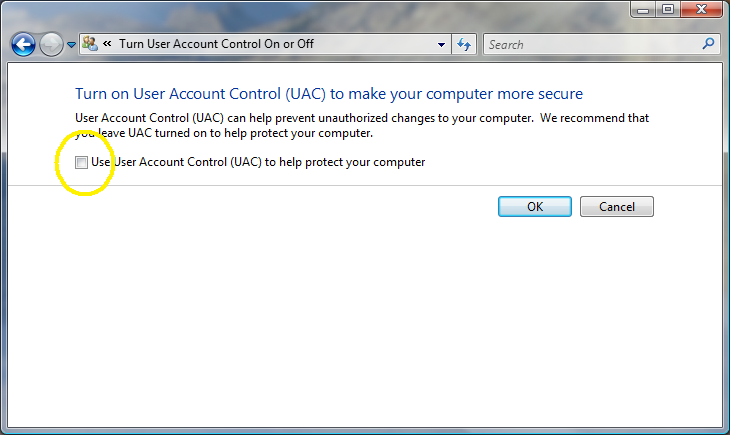
ปิดการสร้าง index ของ Windows Search
Windows Search เป็นบริการค้นหาไฟล์บนเครื่องคอมพิวเตอร์ โดยสามารถทำได้โดยการเปิดโปรแกรม Windows explorer เช่นการดับเบิลคลิกที่ไอคอน Computer เป็นต้น ในหน้าต่าง Windows explorer มุมบนขวาจะมีช่องสำหรับกรอก ชื่อไฟล์ที่ต้องการค้นหา
Windows Search ได้ทำการปรับปรุงให้การค้นหารวดเร็วขึ้นโดยการสร้าง index ซึ่งจะมีการสร้าง และปรับปรุง index เมื่อไฟล์ภายในเครื่องมีการเปลี่ยนแปลง (เพิ่ม หรือ ลบไฟล์) ซึ่งทำให้เครื่องคอมพิวเตอร์ทำงานช้าลงได้ และแม้ว่าจะทำการปิดการสร้าง index ผู้ใช้ก็ยังสามารถค้นหาไฟล์ด้วย Window Search ได้ แต่การค้นหาไฟล์จะช้ากว่าเมื่อไม่ได้ปิดการสร้าง index
วิธีการปิดการสร้าง index ของ Windows Search ทำได้ดังนี้
1. คลิกปุ่ม Start แล้วคลิกปุ่ม Control Panel
ดับเบิลคลิกที่ไอคอน Administrative Tools
ดับเบิลคลิกที่ไอคอน Services
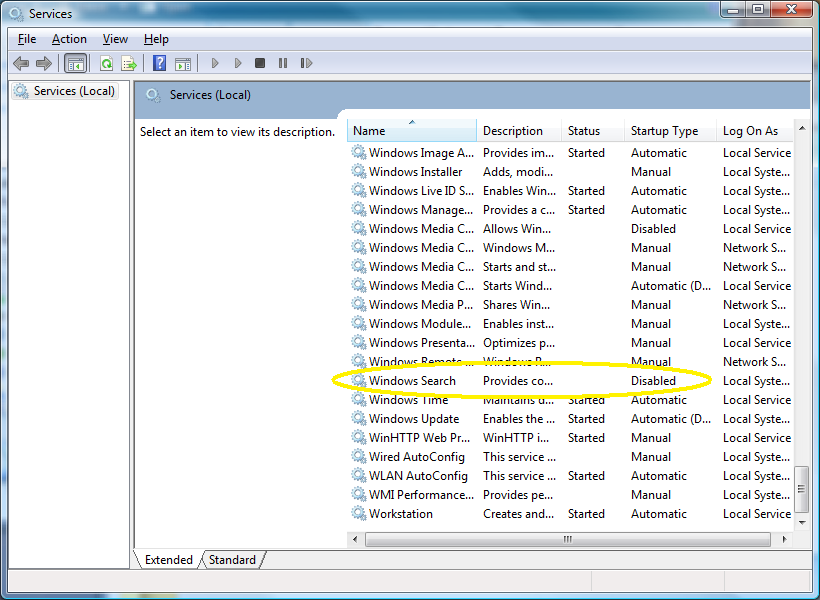
2. คลิกเมาส์ขวาที่ Windows Search เลือกเมนู Properties
ที่แท็บ General เลือก Startup type: เป็น Disabled
คลิกปุ่ม OK
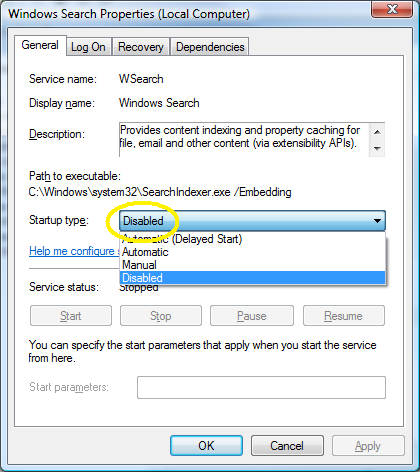
ปิดการทำงาน Auto defragmentation
Disk defragmentation เป็นการจัดเรียงการเก็บไฟล์ในฮาร์ดดิสก์ของเครื่องคอมพิวเตอร์ โดยจัดเก็บชิ้นส่วนของไฟล์เดียวกันให้เรียงต่อกันในพื้นที่ฮาร์ดดิสก์
เนื่องจากไฟล์ที่มีขนาดใหญ่ ในการเก็บในฮาร์ดดิสก์ อาจจะถูกแบ่งเป็นหลายๆส่วน และถูกเก็บแยกจากกันได้ ซึ่งการเรียกไฟล์เพื่อใช้งานจะช้าลง เพราะต้องเรียกอ่านจากฮาร์ดดิสก์หลายส่วน
Windows อาจจะกำหนดการทำ disk defragmentation โดยอัตโนมัติเป็นประจำ (Auto defragmentation) ซึ่งจะทำให้การทำงานของเครื่องช้า ถ้ามีการทำ disk defragmentation
วิธีการปิดการทำงาน Auto defragmentation สามารถทำได้ดังนี้
1. คลิกปุ่ม Start แล้วคลิกปุ่ม Control Panel
ดับเบิลคลิกที่ไอคอน Performance Information and Tools
คลิกที่ลิงก์ Advanced Tools ที่เมนูด้านซ้ายมือ
2. คลิกที่ลิงก์ Open Disk Defragmenter
ทำการ ไม่เลือก checkbox Run on a schedule(recommended)
คลิกปุ่ม OK
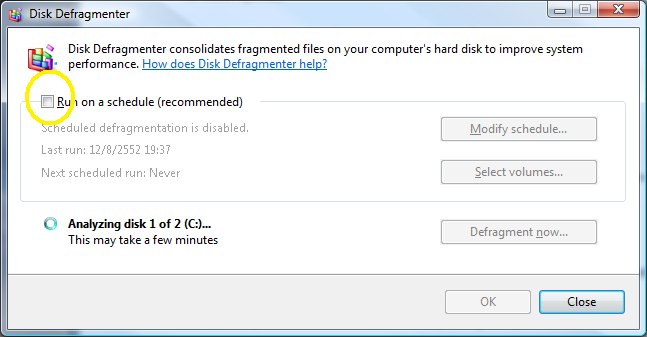
เลือกค่า Power options
Power options ใช้สำหรับปรับเปลี่ยนการใช้พลังงานของเครื่องคอมพิวเตอร์ โดยเฉพาะ laptop ซึ่งการใช้พลังงานมีผลโดยตรงการ เวลาที่สามารถใช้งานเครื่องได้ เมื่อใช้แหล่งไฟจากแบตเตอรี
การปรับค่า Power options จะขึ้นอยู่กับความต้องการใช้งานของผู้ใช้ ถ้าต้องการให้เครื่องทำงานด้วยประสิทธิภาพสูง ก็จะใช้พลังงานมากตามไปด้วย
การปรับค่า Power options ให้เครื่องคอมพิวเตอร์ทำงานที่ประสิทธิภาพสูงสุด ทำได้ดังนี้
1. คลิกปุ่ม Start แล้วคลิกปุ่ม Control Panel
ดับเบิลคลิกที่ไอคอน Power Options
ทำการ เลือก ปุ่ม High performance
ปิดหน้าต่าง
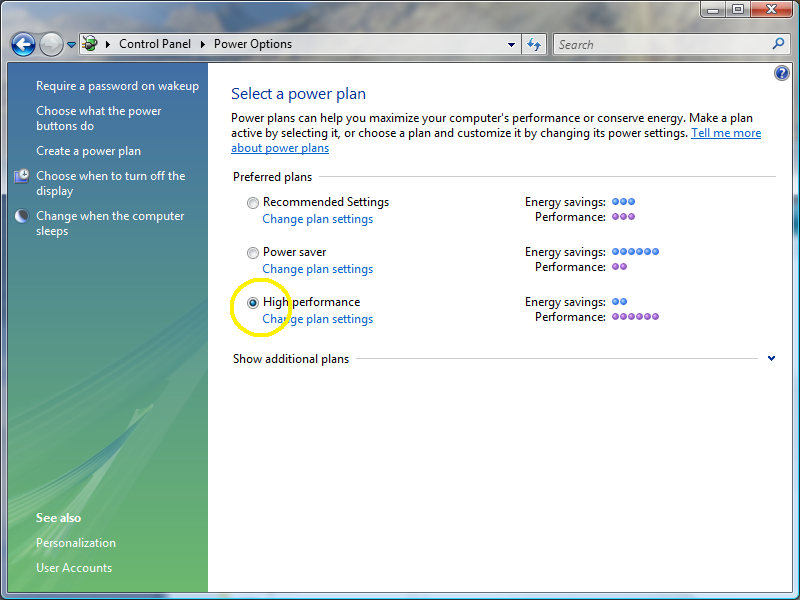
ปิดการทำงาน System restore
ลบไฟล์ขยะในเครื่องเป็นประจำ
ในการทำงานปกติ Windows จะทำการสร้างไฟล์ขยะขึ้นด้วย ซึ่งถ้าปล่อยทิ้งไว้จะทำให้เครื่องช้าลง เพราะไฟล์ขยะจะมีขนาดใหญ่ขึ้นเรื่อยๆ การอ่านและเขียนไฟล์ขยะก็จะใช้เวลานานขึ้นตามไปด้วย
วิธีการลบไฟล์ขยะ สามารถทำได้ดังนี้
1. คลิกปุ่ม Start แล้วคลิกปุ่ม Control Panel
ดับเบิลคลิกที่ไอคอน Performance Information and Tools
คลิกที่ลิงก์ Open Disk Cleanup ที่เมนูด้านซ้ายมือ
2. ทำการเลือก ไดรฟ์ที่ต้องการลบไฟล์ขยะ
คลิกปุ่ม OK
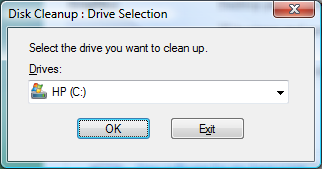
การปรับแต่ง Services ขั้นสูง
Windows Vista จะเรียก Services เพื่อใช้งานแบ่งตามเวอร์ชันของ Windows ดังนี้
Windows Vista Home Basic จะทำการเรียกใช้งาน 139 services และใช้หน่วยความจำมากกว่า 300 MB
Windows Vista Home Premium จะทำการเรียกใช้งาน 145 services และใช้หน่วยความจำมากกว่า 300 MB
Windows Vista Business จะทำการเรียกใช้งาน 147 services และใช้หน่วยความจำมากกว่า 300 MB
Windows Vista Ultimate จะทำการเรียกใช้งาน 153 services และใช้หน่วยความจำมากกว่า 350 MB
หากต้องการปรับแต่ง เลือก Services สามารถศึกษาเพิ่มเติมได้ที่เว็บไซต์ blackviper